
Skrini za bluu za kifo au BSOD ni matokeo ya makosa muhimu katika mfumo. Mara nyingi, malfunction hizo huingilia kazi ya kawaida ya kompyuta na inahitaji kuingilia mara moja. Katika makala hii, tutachambua sababu na njia za kuondoa BSOD 0x0000001A katika "saba".
Screen Blue na Kanuni 0x0000001a katika Windows 7.
Sababu zinazosababisha hitilafu hii, kadhaa na wengi wao huhusishwa na kazi isiyo sahihi ya kumbukumbu, wote wanaofanya kazi na mara kwa mara (anatoa ngumu). Aidha, "Hooligan" inaweza vifaa na madereva yao, baadhi ya mipango au virusi. Kisha, tutazingatia njia za kuondokana na sababu za kawaida za BSOD 0x0000001A.Sababu 1: Vifaa
Mara nyingi, sababu ya kosa ni kosa au haiendani na mfumo wa kifaa. Matatizo yanaweza kutokea kutokana na vifungo vyovyote - kadi za sauti na video, adapters ya mtandao, wadhibiti wa uvamizi na anatoa nje (anatoa flash na anatoa ngumu).
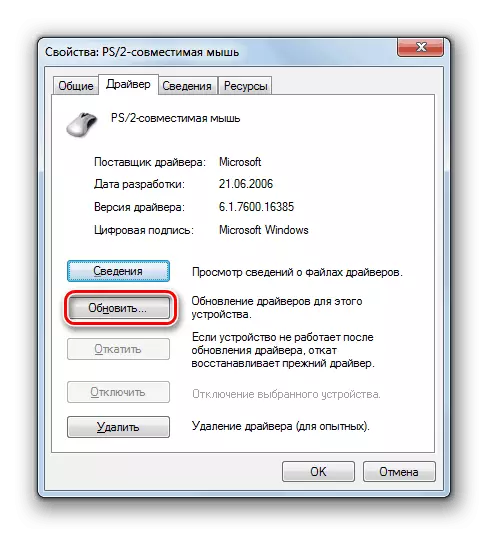
Angalia ni kifaa gani cha shida, rahisi sana: unahitaji kuzima "vifaa" vyote vilivyounganishwa na ufuatilie kuonekana kwa skrini ya bluu. Wakati wa kuchunguza sehemu ya kushindwa, unahitaji kujaribu kurekebisha dereva (ikiwezekana kutoka kwenye tovuti rasmi ya mtengenezaji) au kukataa kuitumia. Katika hali kama hiyo, ni busara kuwasiliana na kituo cha huduma kwa huduma ya udhamini.
Soma zaidi:
Windows 7 Dereva update.
Sasisha dereva wa kadi ya video kwenye Windows 7.
Sababu 2: Kuharakisha
Kuongezeka kwa mzunguko wa vipengele hutoa ongezeko la utendaji, lakini pia mara nyingi husababisha utoaji wa kompyuta. Aidha, matatizo yanaweza kuonekana tu baada ya muda kutokana na kuwepo kwa mambo ya ziada ya nje. Kwa mfano, vipengele vinavyohusika na processor ya nguvu au kadi ya video ina tabia ya "uchovu", yaani, kupoteza mali zake kwa sababu ya mzigo wa juu. Itasaidia tu kupunguza frequency au kukataa kamili ya overclocking.
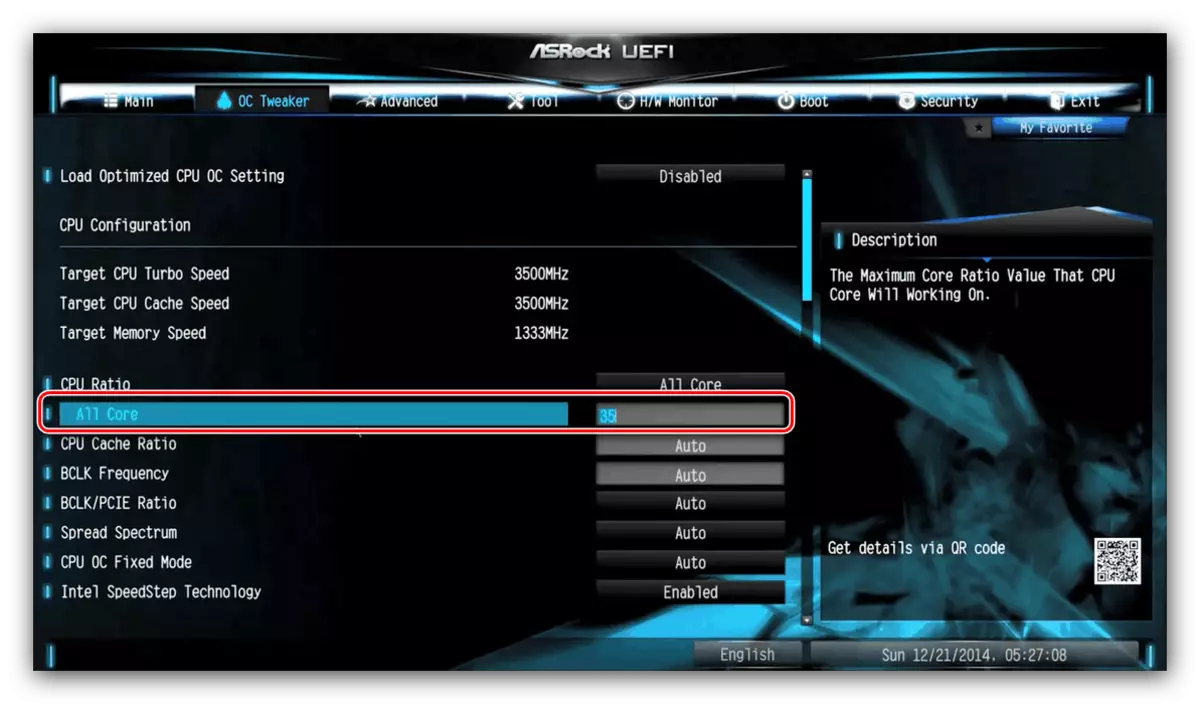
Soma zaidi:
Jinsi ya kutawanya processor katika BIOS.
Jinsi ya Overclock Nvidia Geforce Video kadi.
Jinsi ya Overclock Amd Radeon Video kadi.
Jinsi ya kuweka mzunguko wa RAM katika BIOS.
Kwa hakika kuonekana kwa makosa na wakati wa kuunganisha mpya "chuma" kwenye mfumo ulioingizwa hapo awali. Ikiwa umeongeza bar ya kumbukumbu au kubadilishwa processor, usisahau kuweka upya vigezo vya BIOS vya bodi ya mama. Mapokezi hayo yatasaidia kurudi mipangilio ya awali wakati matatizo ya kuongeza kasi.

Soma zaidi:
Kurekebisha mipangilio ya BIOS.
Ni nini kinachorejesha defaults katika BIOS.
Sababu 3: Matatizo na Ram.
Sababu zinazohusiana na RAM ni kama ifuatavyo:
- Overclocking;
- Kutofautiana kwa tabaka kati yao;
- Malfunction moduli.
Tulishughulika na matatizo na kuongeza kasi katika aya ya pili. Katika hali hiyo, ni ya kutosha kuweka upya BIOS. Matatizo ya kutofautiana yanaweza kutokea wakati wa kutumia modules hutofautiana na mzunguko au zinazozalishwa na wauzaji tofauti. Ni muhimu kulipa kipaumbele kwa wazalishaji wa "makopo" (chips). Kwa mfano, vifuniko vya Samsung vinaweza kuwa "vidokezo" vya "kutoka eneo la jirani na micron au hynix. Kwa kuongeza, kuna moduli moja na mbili. Katika kesi ya kwanza, microcircuits iko tu upande mmoja wa bodi, na katika pili kutoka mbili. Mchanganyiko wa aina hizi mbili zinaweza kusababisha makosa. RAM kutoka kwa vyama tofauti, hata kutoka kwa mtengenezaji sawa na kwa vigezo sawa, mara nyingi hukataa kufanya kazi kwa kawaida pamoja.
Kulingana na yote yaliyoandikwa hapo juu, wakati RAM imechaguliwa, hasa ikiwa imekamilika na "vifaa" vya ziada, unapaswa kukumbuka nuances hizi zote. Wakati wa kuboresha mfumo, ni bora kununua seti nzima ya RAM mara moja ili kuepuka matatizo. Ikiwa matatizo yaliondoka na sayari zilizopo tayari, inawezekana kutambua kushindwa, kwa hiyo kugeuka mbali na PC na kujaribu mchanganyiko tofauti.

Angalia pia: jinsi ya kuchagua RAM.
Sababu ya kawaida ya BSOD ni malfunction ya RAM. Kuamua matatizo ya aina gani yanayotokea, unaweza kwa msaada wa mipango maalum, wote wa tatu na utaratibu. Katika kesi ya kugundua makosa, kuzima bar au kuchukua nafasi mpya.
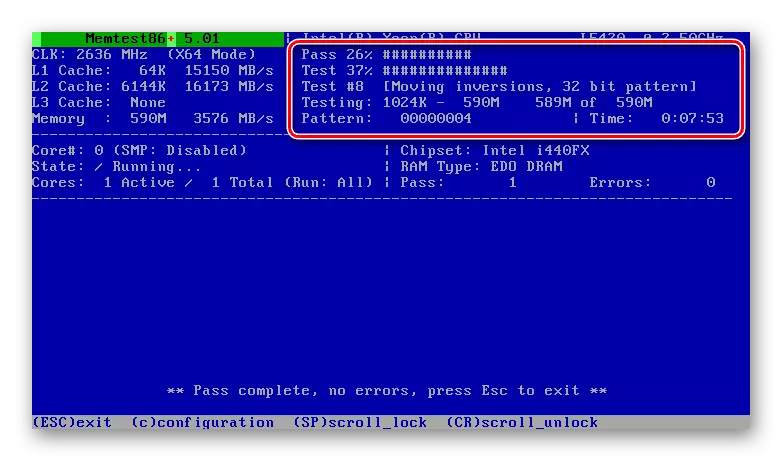
Soma zaidi:
Angalia RAM kwenye kompyuta na Windows 7.
Jinsi ya kuangalia kumbukumbu ya haraka kwa utendaji
Sababu 4: Disk ngumu.
Hitilafu iliyojadiliwa inaweza pia kutokea kutokana na matatizo ya vifaa na diski ngumu, mfumo wote na una programu, wakati "kuondoka" hutokea. Ikiwa ni HDD (na "pancakes"), ni muhimu kuangalia kwa uwepo wa sekta "mbaya". Ikiwa zinafunuliwa, ni muhimu kuhamisha habari katika siku zijazo sana kwa vyombo vya habari vingine, na hii ni ama kutuma wakati wote (labda kupitisha chini ya dhamana) au kutumia files muhimu kama kuhifadhi.
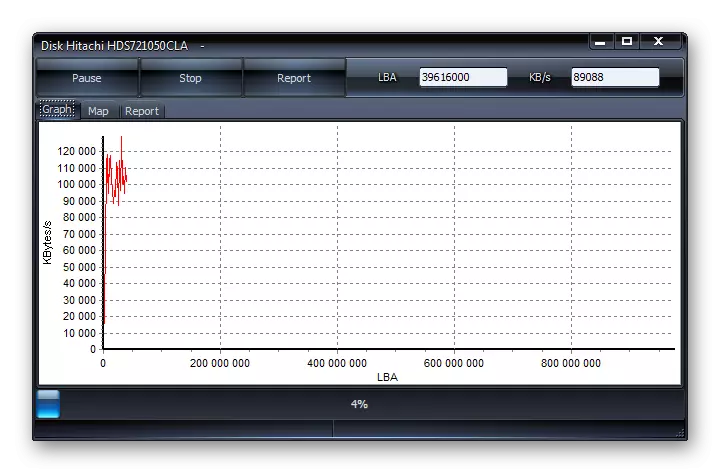
Soma zaidi: Uhakikisho wa diski kwa makosa katika Windows 7
Ili kupima utendaji wa SSD, zana zingine hutumiwa, ambazo zinasoma vifaa vya S.A.A.R.t na kuamua afya yake. Ikiwa mipango yatangaza matatizo, basi disk vile ni mbaya sana kwa madhumuni yoyote. Imeamua na ukweli kwamba, tofauti na HDD, anatoa hiyo ni "kufa" mara moja na milele.
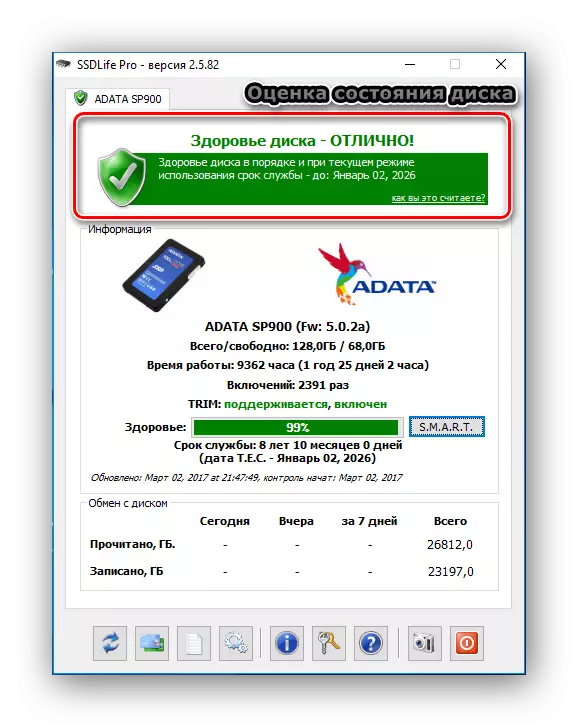
Soma zaidi: Angalia SSD kwa makosa
Sababu 5: Badilisha faili.
Faili ya Podchock (Kumbukumbu ya Virtual) ni eneo maalum kwenye diski ambapo "inakuza" habari isiyojulikana kutoka kwa RAM. Juu, tulielezea matatizo iwezekanavyo na "ngumu", ambayo inaweza pia kuathiri uendeshaji wa faili hii. Aidha, data iliyohifadhiwa kuna wakati mwingine inahimizwa, na wakati wao mara kwa mara, ombi husababisha makosa. Katika hali hiyo, unaweza kuunda tena, yaani, kukataza, na kisha kugeuka kumbukumbu ya kawaida, labda hata kwenye diski nyingine. Kwa hatua hii, tunafuta habari zote na kuandaa nafasi mpya ya kurekodi na kusoma.
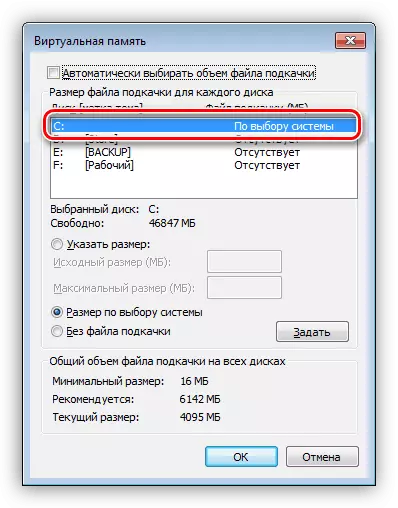
Soma zaidi: Jinsi ya kuunda, afya, kubadilisha faili ya paging katika Windows 7
Sababu 6: Programu na madereva
Kusema hasa aina gani ya mipango inaweza kusababisha kushindwa sisi kujadiliwa ni vigumu, lakini unaweza kufafanua aina yao. Hizi ni wawakilishi wa programu mbalimbali kwa kufanya kazi na RAM na huduma ambazo zinaweza kuchukua nafasi ya utaratibu wa kawaida. Hizi ni hasa "kusafisha" na zana za ufuatiliaji wa joto, mzigo na kadhalika. Ikiwa kazi imeingiliwa na BSOD wakati wa kufanya kazi hiyo, inapaswa kuondolewa au kurejeshwa.
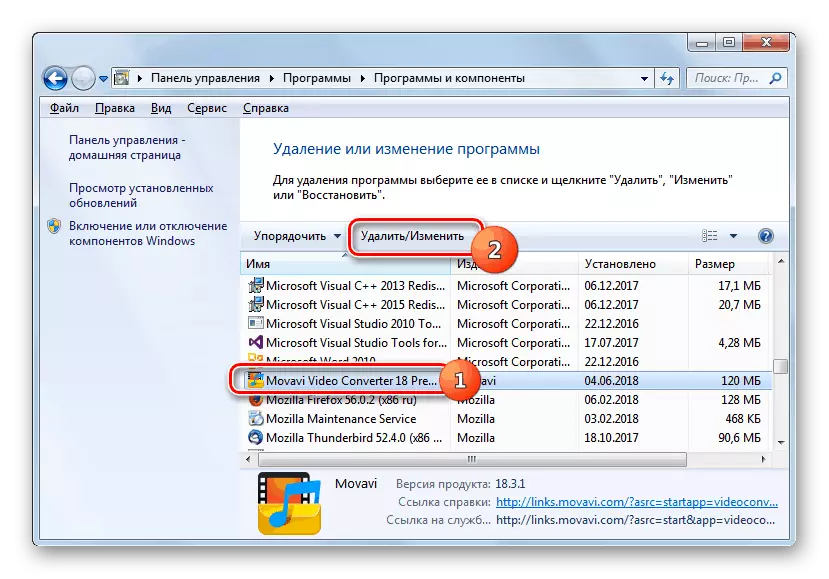
Soma zaidi: Kufunga na kufuta mipango katika Windows 7
Kwa ajili ya madereva, ni muhimu kulipa kipaumbele maalum kwa ukweli kwamba wanaanza na mfumo. Kimsingi, programu hii ya vifaa ambavyo vyote vilivyounganishwa "chuma" vinamaanisha (tazama aya ya kwanza), pamoja na vifaa vya kawaida. Ikiwa tunazungumzia juu ya kadi ya video, unaweza kurejesha dereva wake kulingana na maelekezo hapa chini. "Mbao" kwa attachments nyingine hutumwa kama mpango tofauti, ambao unaweza kurejeshwa kwa njia ya kawaida (angalia hapo juu).
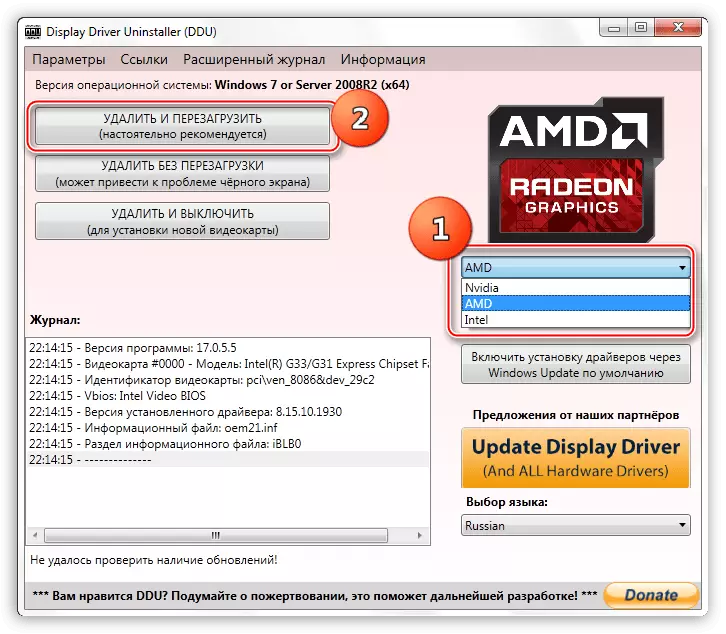
Zaidi: Futa madereva ya kadi ya video
Pia kuna vifaa, madereva ambayo tayari yamejengwa kwenye mfumo, na kufanya kazi nao inawezekana tu kupitia "Meneja wa Kifaa". SnapBox hii inaonyesha makosa iwezekanavyo katika uendeshaji wa mipango ya kusimamia ambayo inaweza kufutwa na imewekwa tena. Kuhusu matatizo yanaonyesha icons za njano na nyekundu karibu na majina.
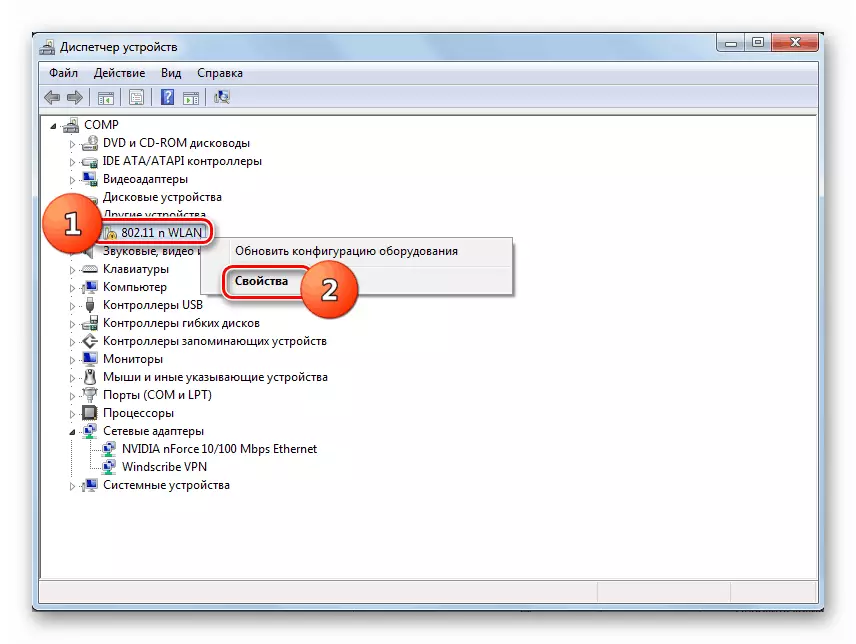
Soma zaidi:
Kutatua tatizo na kifaa haijulikani katika "Meneja wa Kifaa" kwenye Windows 7
Uondoaji wa Hitilafu: "Madereva (msimbo wa 28) hayajawekwa kwa kifaa.
Kazi kuu ya "Meneja wa Kifaa" katika Windows 7
Katika makala ya tatu, habari muhimu ni zilizomo katika aya "Kufanya kazi na madereva".
Ikiwa huwezi kutambua "hooligan" na manipulations yote hayakuongoza matokeo ya taka, mfumo unawezesha taka. Hapa jambo kuu ni kukumbuka wakati au baada ya hatua ambazo zinashindwa.
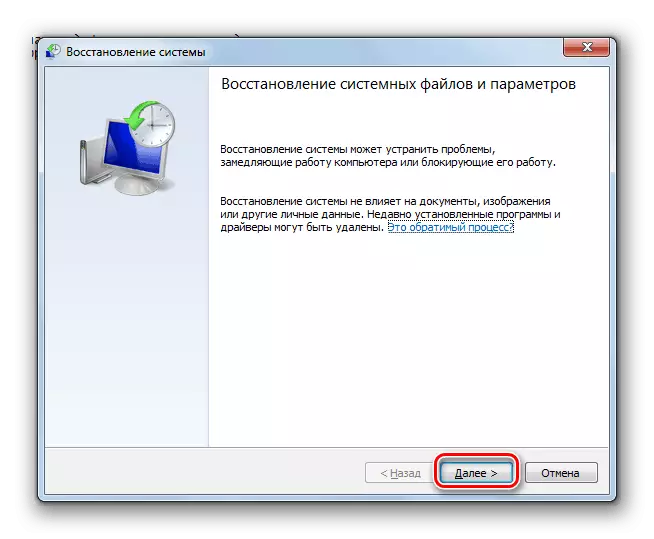
Soma zaidi: Marejesho ya mfumo katika Windows 7
Sababu ya 7: Updates.
Sasisho, pamoja na kuongeza vipengele vipya na kuongeza usalama, kutoa utangamano wa mipango na madereva ya kifaa. Ikiwa hakuna sasisho muhimu katika mfumo, makosa yanaweza kuonekana, ikiwa ni pamoja na 0x0000001A. Uwezo wa njia ni kufuta madereva yote yaliyowekwa kwa manually na programu zilizoelezwa katika aya ya 6, kufunga vifurushi vyote kupitia "Kituo cha Mwisho", na kisha usakinishe sasisho muhimu.
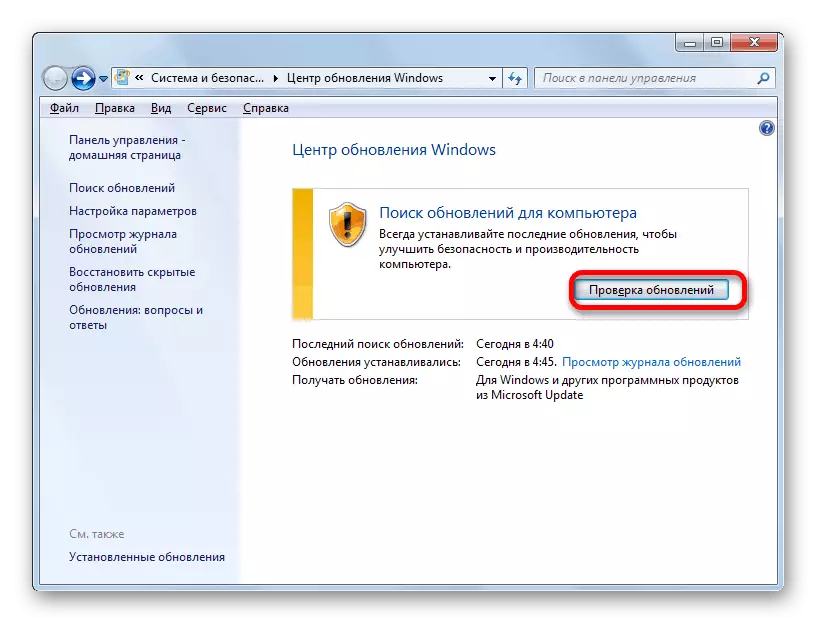
Soma zaidi: Jinsi ya Kurekebisha Kompyuta yako na Windows 7
Sababu 8: Files za Mfumo
Kabla ya kutumia zana zilizoelezwa katika sehemu hii, ni muhimu kuzingatia ukweli kwamba matumizi yao yanaweza kusababisha uendeshaji wa madirisha. Kikundi cha hatari kina makusanyiko na mifumo ambayo yamekuwa na mabadiliko makubwa, kwa mfano, wakati wa kufunga mada ya tatu au skrini za kupakua. Aidha, kama mashambulizi ya virusi yalitokea, vipengele muhimu vya kuharibiwa, na matokeo mabaya pia yanawezekana.
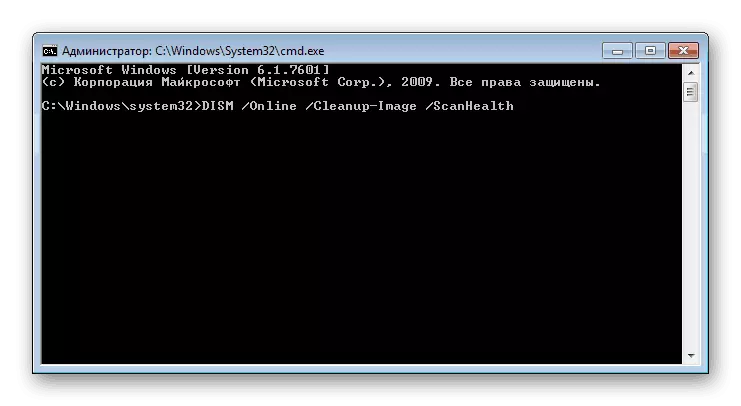
Kwa hiyo, ikiwa bado umeamua kugeuka kwa njia hii, fikiria zaidi. Kutokana na sababu mbalimbali, faili za mfumo zinazohusika na kazi ya kawaida ya mfumo inaweza kuharibiwa. Katika hali hiyo, unaweza kujaribu kurejesha. Hii imefanywa kwa kutumia matumizi ya SFC au mfumo wa utunzaji wa jioni. Maelekezo ya matumizi yao ni chini.
Soma zaidi:
Rejesha faili za mfumo katika Windows 7.
Kurejesha vipengele vilivyoharibiwa katika Windows 7 na Dhidi
Sababu 9: Virusi.
Programu mbaya, kulingana na wazo la Muumba, anaweza, kama tu kufuatilia mtumiaji kwa lengo la wizi wa data binafsi, hivyo kutumia uharibifu usiowezekana kwa mfumo. Katika mazingira ya matatizo ya leo, tuna nia ya mwisho. Virusi vile vina kazi katika silaha zao, kuruhusu si tu kubadili vigezo mbalimbali, lakini pia kupenya kina kirefu "chini ya hood" ya madirisha, kuharibu au kuchukua nafasi ya dereva na vipengele vya mfumo. Juu ya jinsi ya kuamua maambukizi, na baada ya kuondokana na wadudu, imeandikwa katika nyenzo kwenye kiungo hapa chini.
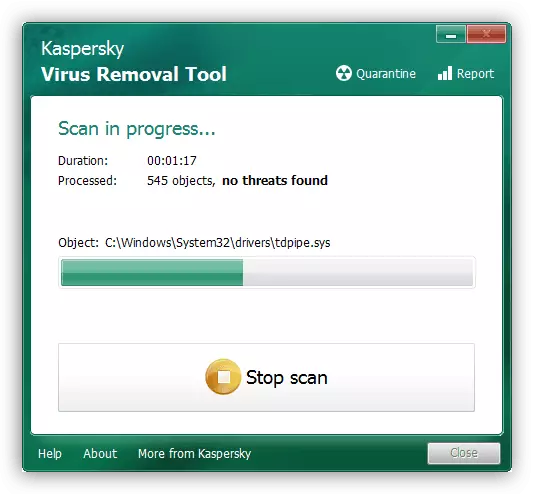
Soma zaidi: Kupambana na virusi vya kompyuta.
Hitimisho
Inakuwa wazi kutoka kila kitu kilichoandikwa hapo juu, inakuwa wazi kwamba kutambua na kuondokana na sababu za BSOD na Kanuni 0x0000001a badala si rahisi, hivyo unahitaji kutenda kwa algorithm maalum. Kwanza, unahitaji kuweka upya mipangilio yote iliyobadilishwa wakati wa overclocking, na kisha uangalie kwa vifaa vilivyounganishwa. Ifuatayo ifuatavyo uhakikisho wa RAM na anatoa ngumu. Baada ya mambo yote ya "chuma" yalitolewa, unaweza kuendelea na utafutaji na kuondoa programu. Ikiwa njia zote zimekuwa zimechoka, zinaimarisha mfumo au kurudi kwa mipangilio ya kiwanda itasaidia.
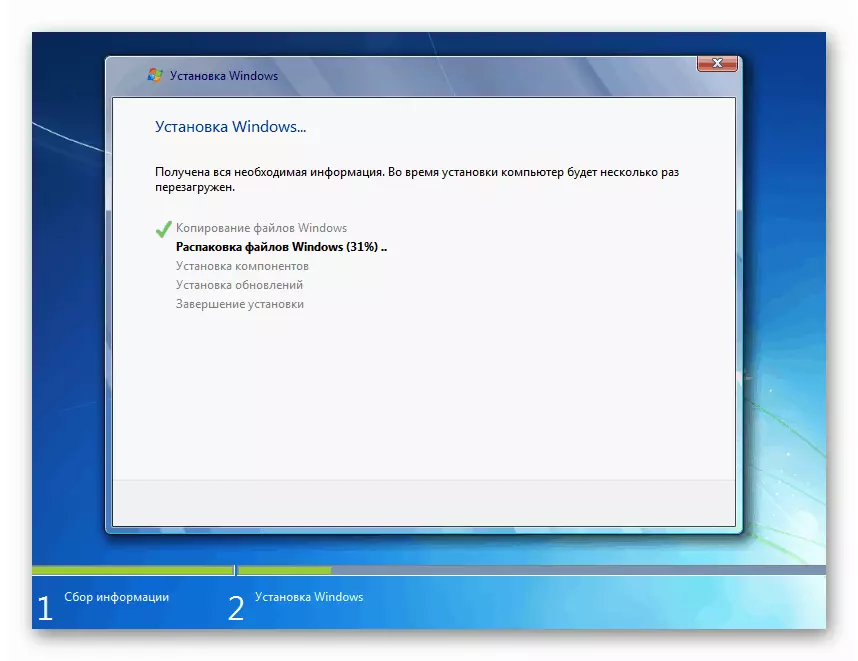
Soma zaidi:
Jinsi ya kufunga Windows 7 kutoka kwa Flash Drives.
Jinsi ya kurejesha Windows 7 bila disk na flash anatoa
Jinsi ya Kurekebisha Windows 7 kwa Mipangilio ya Kiwanda
Pia ni muhimu kujua kwamba hitilafu hii inahitaji uingiliaji wa haraka, vinginevyo kuna hatari katika siku za usoni kupoteza data zote muhimu.
